Добавление номера в черный список
В том, как заблокировать номер на айфоне, нет ничего сложного. Для этого нужно выполнить несколько движений:
- Определиться с «неугодным» номером.
- Найти его в «Контактах», «Недавних вызовах», «Сообщениях» или FaceTime.
- Перейти в меню, обозначенное буквой «i» вверху страницы.
- Нажать на пункт «Заблокировать контакт» (последняя вкладка рабочего окна);
После выполнения можно быть уверенным в том, что этот абонент не будет беспокоить до тех пор, пока его не удалят из списка игнорируемых.
Если неудобство доставляет массовая рассылка рекламных сообщений и нет желания добавлять незнакомые номера по одному, в iMessage есть возможность установить фильтр на входящие сообщения с неизвестных, несохраненных в телефонном справочнике, номеров.
Для этого нужно:
- Открыть «Настройки».
- Перейти в «Сообщения».
- Настроить «Фильтрацию по отправителю».
- Выбрать вкладку «Неизвестные отправители».
После этих действий сервисная программа iMessage будет отсеивать сообщения с неизвестных номеров, акцентируя внимание на том, что абонента нет в списке контактов и, возможно, это спам. На спам можно пожаловаться в компанию Apple через вкладку «Сообщить о спаме», которая будет сопровождать каждое такое сообщение. После нажатия на вкладку информация отправится по адресу, а сообщение автоматически удалится из памяти iPhone
После нажатия на вкладку информация отправится по адресу, а сообщение автоматически удалится из памяти iPhone
На спам можно пожаловаться в компанию Apple через вкладку «Сообщить о спаме», которая будет сопровождать каждое такое сообщение. После нажатия на вкладку информация отправится по адресу, а сообщение автоматически удалится из памяти iPhone.
Важно! Сам по себе такой фильтр не защищает от дальнейшей рассылки информации с этого номера.
Чтобы избавить себя от нежелательных писем, можно также заблокировать адрес электронной почты. Алгоритм действий мало отличается от блокировки номера:
- Зайти в «Настройки».
- Найти вкладку «Почта».
- Выбрать электронное письмо.
- Нажать на контактную информацию отправителя.
- Активировать вкладку «Заблокировать контакт».
Блокировка контакта защищает от мобильных звонков и СМС, но не распространятся на вызовы и сообщения, совершенные через Ватсап или Вайбер. У этих мобильных приложений есть свои черные списки.
Блокировка контакта находится во вкладке «Информация»
Запрет звонков с неопределённых номеров
Сложнее дела обстоят, если надоедает скрытый контакт. Тут скорее вопрос не в настройках самого айфона, сколько в возможностях вашего оператора связи. Так многие из них либо просто не поддерживают данной функции, либо предоставляют эту услугу на платной основе. В каждом конкретном случае нужно связываться и выяснять этот момент непосредственно у самого оператора.
Всё что Вы можете сделать своими силами – это перевести айфон в режим «Не беспокоить», указав в списке контакты, которым дозвон позволен. Однако в этом случае Вы можете пропустить и важный звонок от пользователей, которых пока нет в списке ваших контактов, поэтому удобство метода весьма сомнительное.
Ещё, как вариант, можно создать контакт с номером, состоящим из одних нулей, назвав его «Нет ID абонента» (т.е. так, как обычно такие входящие определяются системой айфона). И потом нужно установить на него блокировку, как описано выше. Иногда срабатывает.Также можно воспользоваться и сторонними приложениями — блокировщиками. Например, отлично себя зарекомендовала утилита с красноречивым названием – iBlacklist. Она представлена в магазине iTunes, где стоит почти $5.Приложение успешно опробовано в работе со всеми последними версиями прошивок в айфоне, прошлых лет выпуска. Оно определяет и блокирует звонки (сообщения) рекламного характера, позволяет группировать и отсеивать ненужные контакты, облегчает поиск абонентов.Но опять же, возможности приложения во многом зависят от оператора связи, и данная функция не всегда может быть доступна в вашем регионе. Рекомендуем уточнить этот момент у вашего мобильного оператора перед покупкой данного менеджера.
Как заблокировать абонента
Заблокировать контакт в Вайбере можно разными способами. Осуществление каждого из них займет буквально несколько секунд. Поэтапно разберем по отдельности варианты отсеивания назойливых людей для пользователей Айфонов и Андроид-платформ.
На телефоне с Android
На аппаратах с этой операционной системой заблокировать абонента в Вайбере возможно через групповой чат, прямо в диалоге, через список контактов. Алгоритмы действий описаны ниже.
Неизвестный абонент
Периодически в программу добавляются незнакомые люди. Это могут быть рекламные предложения, скучающие анонимы, нежелательные и малознакомые личности.
Если пользователя, отправившего вам сообщения, нет в контактах, умный Viber сам предложит отказаться от диалога с ним. В верхней части чата увидите варианты: «Добавить контакт» или «Заблокировать» его. Жмем на второй пункт, если желания общаться нет. После этого человек автоматически попадет в бан, переписка с ним исчезнет, новые смс доходить не будут.
В групповом чате
Вас добавили в сомнительную группу? Просят написать отзыв о товаре? Заблокировать человека в Вайбере можно и через общий чат.
Для этого нужно:
- Войти в необходимую группу (отображается в списке чатов).
- В окне диалога провести пальцем слева направо, после чего появится перечень участников сообщества.
- Найти контакт, который нужно забанить.
- Нажать на имя пользователя / «Просмотр информации».
- Выбрать опцию «Заблокировать».
В окне диалога
Не понравился градус общения в переписке?
Отказаться от беседы можно прямо в окне чата с конкретным человеком:
- Проводим пальцем слева направо.
- В открывшемся разделе кликаем по «Заблокировать контакт».
Либо идем другим путем:
- В верхнем правом углу экрана жмем на три точки.
- В окне ищем параметр «Информация».
- Выбираем «Заблокировать контакт».
Через меню «Вызовы»
Блокировка через меню «Вызовы».
В Самсунг Галакси и других аппаратах на Android отправить человека в бан можно через графу «Вызовы».
Для этого нужно зайти в них (значок трубки снизу дисплея), выбрать интересующий номер, кликнуть по нему, зажать кнопку «Информация» / «Заблокировать».
Черный список
Завершающий топ блокировки способ – занесение в «аут» через черный список:
- Запускаем меню программы Вибер (три полосочки в нижней части экрана).
- Выбираем «Настройки», переходим в раздел «Конфиденциальность».
- В нем будет папка «Заблокированные контакты/номера» (зависит от версии программы, в обновленной – второй вариант), кликаем по ней.
- Перед вами появится опция «Заблокировать номер» или значок плюса. Выбираем их.
- После этой манипуляции увидите список контактов. Из них нужно выбрать человека, которого ожидает блокировка.
- Нажимаем на контакт, подтверждаем намерение.
Кстати, этим способом можете заблочить несколько людей разом, достаточно выбрать из списка два или три имени и нажать «Ок».
На Айфоне
Для системы ios, будь то Iphone или ipad, пошаговая инструкция напомнит действия для Андроидов.
Неизвестный абонент
После весточки от незаписанного или скрытого номера вы также увидите два предложения – «Принять» и «Заблокировать». Не желаете продолжать беседу? Выбираем второй вариант.
Из списка контактов
Если надоедает знакомый, ищем его номер в списке контактов. Кликаем по имени пользователя, выбираем пункт «Заблокировать». Отказаться от назойливой беседы реально и из «черного списка». «Яблочным» смартфонам нужны те же действия, что и для Андроида. Кстати, там же удаляется и отключается беседа навсегда (опция «Удалить чат»).
В чате
Забанить недруга можно прямиком из диалогового окна с ним:
- Открываем чат, кликаем по «Настройкам» (шестеренка, расположенная в верхнем правом углу дисплея).
- Листаем вниз открывшееся меню до пункта «Блокировать этот контакт».
- Подтверждаем свои намерения, нажимая «Ок».
На компьютере
Если надоедливые сообщения приходят на стационарный компьютер, ноутбук, айпад или планшет, то без доступа к телефону заблочить контакт не получится. При установке на ПК вы указывали номер мобильного и регистрировались через него.
Выходит, проблем не решить? Не отчаивайтесь: все настройки Вайбера на телефоне синхронизируются с компьютером. Блокируйте контакты на мобильнике – после этого на ноут сообщения от них приходить не будут.
Как заблокировать абонента с неизвестным номером
Неизвестный номер – проблема, с которой может столкнуться каждый человек. Неизвестные номера могут преследовать долгое количество времени, тревожить своими странными сообщениями, а также будить по ночам. Неизвестно кто может скрываться за звонящим абонентом. Это могут быть коллекторы, банки и просто разные номера из других стран, поэтому такие контакты нужно заблокировать сразу.
Чтобы заблокировать абонента с неизвестным номером, нужно:
- Найти приложение «Телефон» в системе iPhone. Находится оно на нижней панели с самого первого включения телефона, если пользователь не переставил его и не изменил местоположение иконки;
- Открыв приложение, нужно найти раздел «Недавние звонки». Располагается он рядом с разделом «Контакты», то есть стоит на втором месте из пяти предложенных пунктов;
- Перейдя в этот раздел, нужно найти номер, который атакует своими звонками, и кликнуть на иконку рядом с ним. Иконка похожа на английскую букву «i»;
- Далее появится окно, в котором нужно найти пункт «Заблокировать абонента». Далее этот номер автоматически отправляется в черный список устройства.
Софт для блокировки контактов
Блокировщиков нежелательных звонков довольно много и большинство из них являются платными. Из бесплатных можно выделить Black List Call. Его возможности идентичны встроенной в iPhone iOS с той лишь разницей, что у владельца есть право блокировать любые номера, не входящие в его список контактов и редактировать его.
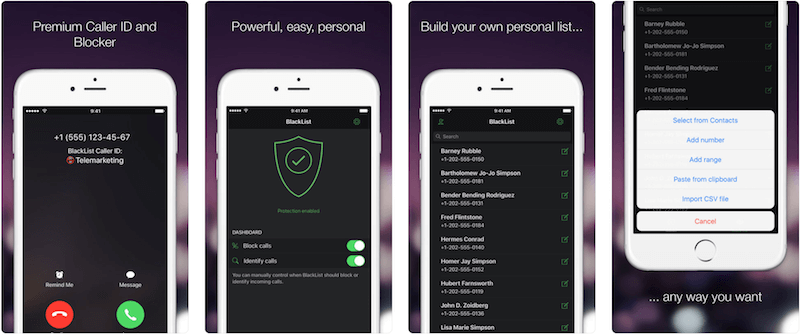
Недостаток: много рекламы и огромный банер прямо в центре программы.
Call Blocker. Еще одна бесплатная утилита с двумя функциями: осуществляет блокировку неугодных звонков и определяет ID звонившего абонента. Доступна любая из этих функций. Утилита работает с любыми номерами. Страну проживания можно указать в настройках программы и пополнять черный список в пределах одной страны.

Call Control блокирует входящие с любых номеров, включая те, о которых владелец гаджета даже не подозревает. В основе приложения лежит крауд-технология. Она позволяет анализировать номера, отмеченные другими пользователями как спам и автоматически добавляет их в сформированные ею черные списки. Избежать спама на вашем смартфоне поможет включение опции умной блокировки.

Эффективность приложения зависит от количества комьюнити пользователей, а в России их немного. С помощью этого блокировщика можно создать свой собственный черный список и отправить его разработчикам.
Numbo Call Blocker Caller ID
- Скачать Numba Call Blocker Caller ID.
- Разработчик: Master App Solutions.
- Оценка пользователей: 5,0.
Numbo Call Blocker Caller ID – блокировщик звонков со стандартным набором функций. Оценка высока, но число оценивших мало, так что не стоит сразу вестись на «пятерку». Кроме того, приложение сразу же предлагает оформить подписку на него.
Здесь также есть база данных спамеров, можно добавлять контакты из своей книги, либо произвольные номера.
У блокировщика есть и отличие. Пользователь может просто блокировать звонки из черного списка. Можно также не блокировать их, но при входящем звонке будет указываться, что данный номер из черного списка. Наконец, в самом списке можно пометить, кого блокировать, а о ком только предупреждать.
После установки приложения в журнале звонков в экране поделиться появляется кнопка Numbo. Выбрав нее, пользователь может пожаловаться на спам.
Блокировка абонента: чёрный список на iPhone
Операционная система iOS предлагает ряд способов добавления контакта в список заблокированных. Какой из них подойдет вам, зависит от ситуации, при которой потребовалась эта функция. Разберем возможные случаи подробнее.
Как заблокировать абонента из списка контактов iPhone?
Непосредственно из приложения “Контакты” номер заблокировать не получится — там эта функциональность отсутствует. Но если зайти в телефонную книгу из приложения “Телефон” (“Телефон” – “Контакты”), то при нажатии значка информации рядом с номером контакта (буква i в кружочке) откроется окно, внизу которого будет пункт “Заблокировать абонента”. После нажатия на него контакт добавиться в “черный список” и не сможет до вас дозвониться.
Заблокировать номер на айфоне можно и в том случае, если его нет в телефонной книге. Откройте в приложении “Телефон” раздел “Недавние”, найдите номер, который собираетесь заблокировать и нажмите на значок информации рядом с ним. Прокрутите список и выберите “Заблокировать абонента”.
А вот добавить скрытый номер (не отображается при звонке) так не получится. Проделать эту процедуру помогут специальные программы сторонних разработчиков. В задачи подобных приложений входит распознавание телефонного спама и защита от него. Необязательно выбирать одну программу — iOS разрежает управлять блокировкой нескольким приложениям. Скачайте и установите их из App Store. Затем зайдите в “Настройки” – “Телефон” – “Блокировка и идентификация вызовов”. В верхней части окна вы увидите список установленных программ, способных управлять блокировкой. Передвиньте ползунок в положение “Включено” для приложений, которые будут использоваться для защиты от телефонного спама.
Эти программы интегрируются в операционную систему, и при поступлении звонка iOS поверит номер по телефонным базам этих сторонних приложений. В зависимости от настроек конкретной программы, если звонок будет определен как спам, то на экране вызова отобразится соответствующая метка, либо звонок будет автоматически заблокирован.
Как посмотреть заблокированные контакты на Айфоне?
О включении номеров в “черный список” мы рассказали, а теперь разберемся с тем, как найти заблокированные контакты в айфоне. Список таких контактов расположен в разделе “Телефон” настроек смартфона. Полный путь до черного списка: “Настройки” – “Телефон” – “Блокировка и идентификация вызовов”. Кроме списка телефонов там присутствует кнопка ручного добавления новых записей в “черный” список.
Возврат контакта из “черного списка”
Для разблокировки номеров телефонов зайдите в настройки блокировки и идентификации вызовов по указанному пути. Смахните “реабилитированный” номер влево и рядом с ним появится кнопка “Разблокировать”.
Быстро удалить несколько номеров из “черного списка” можно с помощью кнопки “Изменить” в верхнем правом углу окна настроек. После нажатия на эту кнопку рядом с номерами появятся красные минусы в кружочках. Нажатие на них удаляет контакты из списка.
Как узнать, что вы в черном списке
Напрямую это сделать не получится. Заблокированный абонент не получает никакого уведомления ни о самом факте блокировки в момент занесения номера в “черный список”, ни при попытках дозвониться или отправить сообщения. Однако есть несколько способов, как это проверить.
Первый вариант — позвонить с чужого номера. Если такой звонок проходит, а вызов с вашего телефона натыкается на короткие гудки, значит номер скорее всего заблокирован.
Еще один способ — воспользоваться услугой “Анти-АОН”. Подключите ее у мобильного оператора (как правило, она платная), а затем выключите отображение номера в “Настройки” — “Телефон” — “Показывать номер”. Теперь попробуйте снова дозвониться до собеседника.
Как открыть “черный список”, если у вас модель iPhone 3
Функциональность блокировки нежелательных контактов появилась только в iPhone 4. На младших моделях этой востребованной функции нет. На таких телефонах можно самостоятельно создать некое подобие “черного списка”, который хоть и не оградит от нежелательных звонков, но хотя бы предупредит о них. Зайдите в контакты и нажмите кнопку для создания нового. Занесите в него номера, которые хотите “пометить” как нежелательные и затем установите на этот контакт беззвучный рингтон. От самих звонков это не спасет, но вы хотя бы не будете на них отвлекаться.
Также можно установить дополнительные приложения, переводящие звонки в беззвучный режим согласно внесенному в них списку. Полноценный же черный список на iPhone 3 возможен только для взломанных телефонов. Если у вас установлен джэйлбрейк, то в магазине Cydia скачайте приложение iBlacklist и настройте его на фильтрацию нежелательных звонков.
Как настроить на iPhone режим «Не беспокоить»?
«Не беспокоить» — полезная функция iPhone, которая не пропускает никакие звонки на устройство в установленные пользователем часы. Обычно владельцы iPhone настраивают «Не беспокоить» таким образом, чтобы им никто не мог дозвониться ночью или пока длится рабочий день. Однако опцию допустимо использовать и иначе – как белый список, пропускающий вызовы только от избранных абонентов.
Параметры режима «Не беспокоить» устанавливаются в одноимённом разделе в «Настройках».

На старых версиях iOS блок настроек функции находятся в «Уведомлениях».
Помимо главного тумблера — «Вручную» — в разделе «Не беспокоить» вы найдёте массу других настроек:
«Запланировано». Эта настройка позволяет отрегулировать время, в течение которого опция «Не беспокоить» будет действовать.

«Допуск вызовов». Здесь вы сможете определить, какие абоненты окажутся способны дозвониться до вас при активированном режиме «Не беспокоить». Если выставить вариант «От всех», блокироваться будут совершенно все вызовы; если же вы установите галочку напротив «От избранных», самые важные для вас люди сумеют связаться с вами в любое время суток.
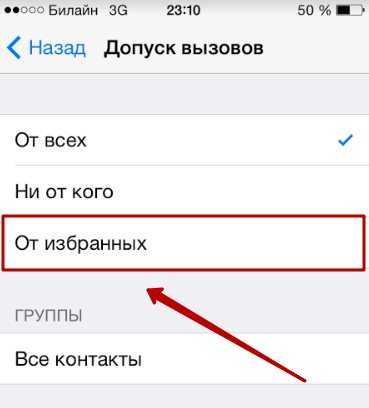
Главное, при этом не забыть контактам важных людей присвоить статус «Избранных».
«Повторные вызовы». Если этот тумблер активирован, вызов абонента, проявившего настойчивость и позвонившего второй раз в течение 3-х минут с момента первого звонка, не будет заглушен.
«Тишина». В блоке «Тишина» присутствуют два варианта – «Всегда» и «Только пока iPhone заблокирован». Если установить галку напротив второго, разблокированный Айфон будет пропускать вызовы. Выберите вариант «Всегда» и перестаньте заботиться о том, заблокировано устройство ночью или нет.

Как же превратить опцию «Не беспокоить» в белый список?
Шаг 1. Установите круглосуточное время работы этой опции и деактивируйте ползунок «Повторные вызовы».
Шаг 2. Зайдите в приложение «Контакты» и откройте карточку человека, которого вы были бы рады слышать. Отыщите в карточке пункт «Добавить в Избранное» и кликните на него.

Шаг 3. В блоке «Допуск вызовов» настроек опции «Не беспокоить» поставьте галочку напротив «От избранных».
При такой настройке iPhone до вас не сможет добраться никто, кроме того человека, звонка которого вы ждёте. Из избранных контактов и формируется белый список.
Почему практически не возможно найти украденный телефон по IMEI.
Почему существует проблема поиска пропавшего телефона по IMEI.
1. Нежелание оператора связи выполнять поиск телефона по IMEI в своей сети по запросу полиции или граждан. Все делается формально, затягивается время поиска, до момента когда выйдут все сроки предусмотренные законодательством.
2. ПО передающее координаты смартфона и передающее удаленное управление хозяину легко стирается и удаляется, через сброс телефона в заводские настройки, форматирование памяти или через перепрошивку девайса.
Для того что бы эффективно бороться с кражами мобильных устройств, у потребителя услуг связи должна быть возможность самостоятельно найти смартфон по ИМЕЙ в сети оператора.
При любом состоянии прошивки, телефон всегда должен иметь специальное программное обеспечение, позволяющее его найти при любых обстоятельствах.
Но на данный момент времени такого функционала нет, поэтому мы и имеем проблемы которые имеем.
В силу вышеописанных причин на вопрос: «Как найти телефон по imei?», можно ответить: «Телефоны возвращаются законным владельцам в единичных случаях.»
Можно ли перед покупкой телефона проверить по IMEI, а не краденый ли это телефон?
Можно, но в нашей стране нет официально базы украденных IMEI — краденых аппаратов. Есть сайты, которые предоставляют услугу проверки по IMEI, но их базы далеко не полные и не связаны с базами данных компетентных органов.
Адреса сайтов, на которых размещен сервис «Найду телефон по imei», приводятся ниже. Это единственный возможный способ в нашей стране посмотреть базу imei украденных телефонов.
Внимание. На просторах интернет можно встретить предложение «скачать программа телефон по imei», но доверять таким программам нельзя, т.к
они содержат вредоносный код. Установив такую программу с базой украденных imai на ПК, можно потерять данные компьютера или пароли, логины от ваших аккаунтов в сети.
Как найти телефон по IMEI через спутник?
Возможно когда нибудь в будущем, потерянный телефон можно будет найти через спутник, например через систему Starlink Илона Маска. Но на данный момент времени сделать это не возможно.
Если вам предлагают найти украденный телефон через спутник по ИМЕЙ или скачать специальную программу за деньги, не соглашайтесь. В сети интернет много мошенников, которые используют доверчивость не искушенных пользователей, берут деньги и обманывают их.
Важно знать, что информация о коде IMEI телефона передается через наземную сеть оператора мобильной связи и никак иначе
Определить телефон по imei, пробить imai по базе.
Определить телефон по imei
— хороший качественный сервис, по imei или по серийному номеру может определять Модель телефона. Для теста я ввел свой IMEI и получил следующие данные: TAC, Порядковый номер устройства, Контрольную цифру.
Возможности сервиса позволяют добавить смартфон в список: Украденных или Потерянных телефонов.
Как на iPhone X/8/7/6/5/Plus заблокировать неизвестный номер и анонимные звонки / сообщения
Давайте разберемся как на iPhone заблокировать звонки от неизвестных номеров при помощи стандартного функционала iOS и при помощи специальных приложений из App Store.
Данная статья подходит для всех моделей iPhone X/8/7/6/5 и Plus. На более старых версиях (4/3) могут отличаться или отсутствовать указанные в статье пункты меню и аппаратная поддержка.
Вводная информация
Если вы не хотите на звонки определенных абонентов отвечать, то их телефонные номера можно заблокировать на iPhone в списке своих контактов. Можно пойти еще дальше и поставить блокировку на звонки от всех неизвестных номеров и тех, номер которых идентифицировать нельзя.
Зачастую с номеров «Неизвестен» и «Нет ID абонента» звонят роботы, но могут быть исключения. Еще под неизвестными номерами скрываются работники маркетинговых отделов, которые пытаются что-то вам продать. Поэтому от их назойливых звонков было бы неплохо избавиться.
Ниже мы рассмотрим методы, как на айфоне заблокировать все неопределяемые и неизвестные номера. Учтите, что данный способ не нужно применять, если с чужих номеров часто звонят ваши близкие.
Читайте Как заблокировать iPhone если его украли
Еще при использовании данной инструкции вы будете получать телефонные звонки только от тех абонентов, которые находятся в списке контактов, из-за чего можете пропустить важный звонок.
Блокируем на айфоне все звонки с неопределяемых и неизвестных номеров
Немного отвлечемся и посмотрим видео: «Как использовать новый функционал iOS 12 на 100%»
Этот способ не совсем стандартная блокировка абонентов на айфоне, а хитроумный метод использования режима «Не беспокоить» и списка абонентов. Выполняем следующие действия:
- На iPhone отрываем приложение «Настройки», выбираем функцию «Не беспокоить».
- Передвигаем напротив вкладки «Вручную» переключатель в позицию «Включить».
Увеличить
В статус-баре на экране (где часы) отобразится полумесяц, после чего гаджет никаких звуков издавать не будет.
Увеличить
Нажимаем на «Допуск вызовов», после чего будут открыты две опции. Выбираем «От избранных», если требуется звонки получать только от избранных контактов. Данный способ подходит для пользователей, которые в «Избранное» добавили номер всех членов семьи и друзей (главное не забыть в «Избранное» добавить необходимые контакты) и не получают никогда звонки с иных номеров.
Увеличить
Выбираем группу контактов или опцию «Все контакты». После этого вы получать звонки будете от всех абонентов, находящихся в списке контактов. Те, кто в вашу адресную книгу не был добавлен, не смогут дозвониться.
Увеличить
Перед использованием данного метода необходимо хорошо подумать, не будет ли кто-то вам звонить по важным вопросам с номера, которого нет в списке контактов. Если вы уверены точно в собственном решении, то можете смело закрывать «Настройки» и наслаждаться тишиной. У звонящих вам будет всегда в трубке «занято».
Читайте Как на iPhone записать телефонный разговор во время звонка
Когда такую возможность лучше всего использовать?
При помощи функции «Не беспокоить» на iPhone активируется полностью беззвучный режим, который отключает звук уведомлений и звонков. Лучше всего осуществить настройку часов, когда функция будет активироваться автоматически.
К примеру, в определенное время каждый вечер айфон будет переходить в беззвучный режим, а потом снова возвращаться каждое утро в обычный. Функцию можно настроить так, чтобы телефон круглосуточно оставался беззвучным.
Читайте Как перенести контакты с Android на iPhone
В режиме «Не беспокоить» рекомендуется активировать возможность совершения повторных вызовов. Если кто-то дважды звонит в течение 3-х минут, то заглушаться звонок не будет. Пользователям, у которых нет «Избранного» или списка контактов, вышеописанным методом пользоваться не стоит, иначе они вообще не смогут ни от кого получать звонки.
Приложение Truecaller
В App Store довольно много программ, чтобы на iPhone заблокировать неизвестный номер. Одной из наиболее популярных утилит стала Truecaller. Приложение на уровне системы интегрируется со смартфоном, что позволяет блокировать надоедливые номера и избавляет пользователя от нежелательных звонков.
Увеличить Увеличить
Приложение Truecaller в Апп Сторе распространяется бесплатно.
Полезная статья? Проголосуй!
Как посмотреть список заблокированных номеров на андроиде
Как посмотреть заблокированные номера на айфоне и где найти
Абоненты черного списка расположены в памяти мобильного устройства. Как посмотреть заблокированные номера на андроиде? Всё зависит от марки телефона:
- Samsung. В данном случае алгоритм следующий: на рабочем столе найти «Настройки», перейти к разделу «Телефон», выбрать «Меню», а потом «Блокировка номеров». Станет доступным перечень заблокированных абонентов. Здесь можно удалить ненужные, нажав на знак минус напротив нужного номера;
- Xiaomi. На телефонах данной марки последовательность действий несколько изменяется. Нужно запустить приложение «Телефон», выбрать графу «Меню», перейти к пункту «Черный список». На некоторых смартфонах он может также называться, как «Антиспам». Пользователь увидит перечень контактов, которые были заблокированы. Здесь можно удалить ненужные — кликнуть по абоненту, который должен быть разблокирован, и выбрать «Разблокировать»;
- Meizu. Принцип действия во многом напоминает уже описанные алгоритмы: запустить приложение «Телефон», размещенное на основном экране блокировки. Теперь найти в нижней части кнопку с изображением трех точек. Нажатие на этот значок запустит главное меню, где потребуется кликнуть по разделам последовательно «Настройки» — «Блокировка спама» — «Черный список пользователей».
Где находится список абонентов, занесенных в черный список
Где в андроиде черный список у других телефонов: Lenovo, Fly, Alacatel и т. д.? Алгоритм действий тот же, могут только незначительно меняться названия пунктов.
Пункт о том, как посмотреть черный список в телефоне андроид, разобран. Остался еще один — как занести в него абонентов.
Call Blocker: Block Call Spam
- Скачать Call Blocker: Block Call Spam.
- Разработчик: Identify & Block spam calls.
- Оценка пользователей: 4,6.
Call Blocker: Block Call Spam – приложение с функцией интеллектуальной блокировки. Оно также умеет работать с контакт-листом телефона.
Можно добавить в черный список телефон из списка контактов. Также можно предотвратить звонки с нежелательных номеров спамеров. Разработчики утверждают, что в их базе почти 290 тысяч таких номеров.
Пользователь может добавить в базу номер, который досаждает и ему.
Приложение условно-бесплатное. Срок пробного периода не определен, но может закончиться быстро, так как измеряется «кредитами».
Достаточно высокая пользовательская оценка позволяет надеяться, что интеллектуальная блокировка тут действительно работает.
Временная блокировка входящих
Если Вам нужно заблокировать все входящие звонки лишь в определённое время (например, ночью или во время совещания) можно активировать режим «Не беспокоить». При этом можно отключить входящие звонки ото всех, или разрешить доступ только избранным абонентам (либо их группам — членам семьи, друзьям, сотрудникам и т.д.).
Активируется этот сервис в настройках, в одноименной вкладке. Можно задать временной интервал действия данного режима. По его окончании айфон сам переходит в состояние обычного приёма вызовов. Также допускается уведомление о входящем, если вызов повторяется несколько раз в течение трёх минут. Во время его активации в строке состояния на айфоне появляется значок с полумесяцем. При этом любые звонки, сообщения (уведомления) будут поступать бесшумно.
Во время его активации в строке состояния на айфоне появляется значок с полумесяцем. При этом любые звонки, сообщения (уведомления) будут поступать бесшумно.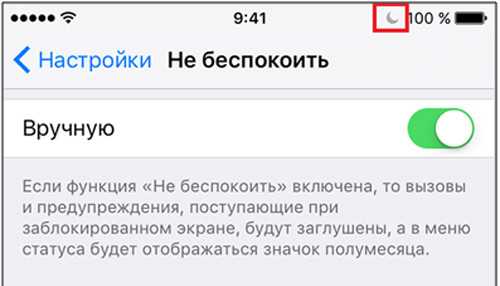 Можно быстро активировать или отключать этот режим, нажимая символ полумесяца в пункте управления. Главное не забудьте задать нужные настройки.
Можно быстро активировать или отключать этот режим, нажимая символ полумесяца в пункте управления. Главное не забудьте задать нужные настройки.
Как заблокировать абонента из списка контактов iPhone?
Отправлять в чёрный список один из номеров, содержащихся в телефонной книге, нужно следующим образом:
Шаг 1. Откройте встроенное приложение «Телефон» и проследуйте в раздел «Контакты».
Шаг 2. Отыщите контакт, который желаете заблокировать, и кликните на него.
Шаг 3. Пролистайте карточку абонента вниз – вы увидите кнопку «Заблокировать абонента». Нажмите её.
Шаг 4. Подтвердите намерение отправить контакт в чёрный список – в появившемся меню выберите вариант «Заблокировать абонента».
От человека, номер которого попал в «Black List», вы не будете получать ни телефонных звонков, ни СМС-сообщений. Даже через приложение Face Time он не сможет до вас добраться.
Как открыть «черный список», если у вас модель iPhone 3
Процесс отправки противных контактов в черный ящик на более ранних моделях айфона, чем айфон 4, 5, 5s существенно отличается. Дело в том, что в данных видах моделей iPhone отсутствует такая опция как наличие «черного списка», что несправедливо лишает пользователя смартфона возможности избавиться от докучливых смс или звонков. Как заблокировать контакт в данном случае?
Операционная система iOS 6, установленная на вашем iPhone, предусмотрела функцию на подобие «черного списка». Чтобы воспользоваться ею, нужно открыть главное меню смартфона, найти и открыть папку «Контакты». Нажмите на находящийся в правом верхнем углу крестик, который означает «добавить контакт». Откроется меню редактирования контакта. Затем придумайте и введите вручную какое-нибудь запоминающееся вам название блокируемого абонента. Теперь необходимо выбрать тип вибрации и установить беззвучный рингтон для создаваемого черного ящика из находящихся в смартфоне вариантов. Если такого беззвучного рингтона у вас на телефоне нет, придется самостоятельно записать его при помощи программы iTunes. Теперь сохраните номера из черного списка. Процесс отправки номера в режим «Не беспокоить» завершен. К сожалению, данная функция «Не беспокоить» на ранее созданных айфонах не заблокирует абонента на столько, чтобы он не смог звонить вам, но в случае его звонков звук смартфона будет осуществляться как «беззвучный».
Оказывается, не многие знают о так называемом «черным списке» — полезной новинке iOS 7. Но сейчас уже каждый обладатель iOS-устройства способен безо всяких усилий удалить нежелательного абонента, заблокировав его в списке нежелательных контактов. Теперь это стало возможным без установления всякого рода программ и приложений.
После того, как вы заблокируете определенного контакта, он не сможет после этого отправлять вам сообщения, звонить или связываться при помощи специальных приложений.
Вы сможете разными способами переместить абонента в список заблокированных контактов. Выберите самый подходящий для вас способ.
Способ первый: блокировка нежелательного абонента через список контактов
Можно прямиком заблокировать абонента, если он состоит в списке контактов iPhone. Для этой процедуры необходимо найти и открыть приложение «Телефон». Там уже находим функцию «Блокировка абонента» и кликаем по ней.
Второй способ: блокировка нежелательного абонента, если его нет в списке ваших контактов
Есть возможность заблокировать абонента, даже когда его нет в вашей телефонной книге. Итак, если вам надоедает человек с неизвестного номера, его можно заблокировать через приложение «Телефон». В разделе «Недавние» нужно найти и кликнуть по значку «i» — информационная поддержка. В открывшемся окне нужно найти строчку «Заблокировать абонента» и смело нажать на данную строчку.
Блокировка SMS-спама на вашем iPhone
Если вам надоели ежедневные сообщения со спамом, можно заблокировать нежелательные контакты в приложении «Сообщения». Для этого просто нужно открыть сообщение от нежелательного контакта, нажать кнопку «Контакты», которая расположенная в углу экрана. Далее процедура идентична процедуре со второго способа: находим и нажимаем на значок «i», далее находим там строку «Заблокировать абонента». Все, теперь нежелательный отправитель спама стал заблокирован.
Удаление контактов из «Черного списка», которые реабилитировали себя
Список заблокированных вами контактов остается сохраненным на вашем iPhone. Для поиска этого списка нужно будет через настройки найти пункт «Заблокированные». Там же можно убрать из списка заблокированных контактов тех абонентов, которые сумели реабилитировать себя.
Время от времени у каждого из нас возникает необходимость блокировки номера определённого абонента. Это могут быть контакты по прежней работе, надоедливые клиенты, беззастенчиво звонящие в любое время суток или навязчивые сетевики — распространители.
Но на самом деле решить проблему нежелательных звонков совсем просто. Для этого успешно применяется блокировка номера. Имеется она и в смартфонах Apple. Пользоваться ею легко, всё сводится к созданию собственного чёрного списка.

































